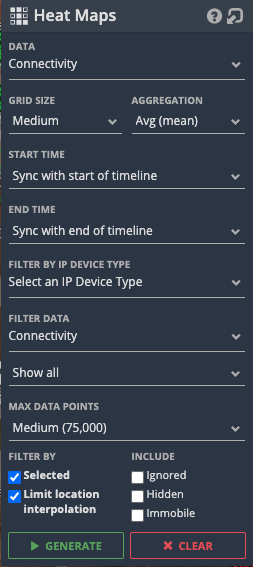 La funcionalidad del mapa de calor permite al usuario ver un rastro visualizado en el mapa que representa los datos capturados de los activos. El menú desplegable Datos permite al usuario seleccionar diferentes tipos de datos para el Mapa de calor .
La funcionalidad del mapa de calor permite al usuario ver un rastro visualizado en el mapa que representa los datos capturados de los activos. El menú desplegable Datos permite al usuario seleccionar diferentes tipos de datos para el Mapa de calor .
La herramienta Mapa de calor sombrea áreas del mapa según una estadística.
El mapa de calor muestra una superposición de puntos, donde cada punto muestra una agregación (por ejemplo, promedio) de puntos de datos que se muestrearon en esa ubicación. Cada punto de datos es una referencia en el tiempo, mostrando una captura de información desde la perspectiva de las PYMES (generalmente camiones de carga). Luego se traza en el mapa con diferentes códigos de color dependiendo de la calidad de la métrica. Cada código de color es específico para la métrica que se muestra. Al seleccionar un punto del mapa de calor, aparecerá un cuadro de información que mostrará todos los puntos de datos que influyen en el color del punto seleccionado.
Las opciones de mapa de calor de red estándar disponibles son Conectividad, Latencia, Ruido, RSSI, SNR, RSRQ, RSRP, SINR, Tx Rate, Rx Rate, Connected AP y Connected Asset .
Activo conectado es lo que le gustaría usar para ver qué remolques brindaban conectividad en áreas y qué tan bien se han definido los bordes de las celdas.
La agregación funciona de la misma manera que en la configuración de Opciones de mapa Activos , le permite promediar los datos del período de muestra o mostrar valores mínimos / máximos para ese período.
El menú desplegable Agregación permite al usuario elegir cómo se agregan los puntos de datos para cada punto del Mapa de calor. Por ejemplo, si hay 10 puntos de datos que se encuentran dentro de los límites de un solo punto del mapa de calor y el usuario elige 'Promedio', el color del punto del mapa de calor se calculará a partir del valor promedio de los 10 puntos de datos. El color del punto del mapa de calor utiliza la misma escala de colores que la opción de mapa 'Colorear por' de coloración normal para los activos .
Los puntos de datos en un mapa de calor se pueden filtrar:
- A través de ver / ocultar el estado de los activos
- Este es el comportamiento predeterminado cuando no se seleccionan Activos o Dispositivos IP. Al usar la palanca de ver / ocultar en ciertos Activos o clases de Activos en la Lista de Activos, puede mostrar solo los Activos para los que desea crear un Mapa de Calor.
- Hora de inicio / hora de finalización
- Esto establece los límites de tiempo de inicio y finalización para recopilar datos para un mapa de calor.
- Filtrar por tipo de dispositivo IP
- Solo incluya datos de dispositivos IP del tipo elegido. Esto es útil cuando se usa la función mostrar / ocultar para incluir solo ciertos Activos , pero solo ciertos Tipos de Dispositivos IP son de interés para esos Activos .
- Filtrar datos
- Filtra los valores individuales en relación con un umbral o valor. Hay una variedad de operadores según el tipo de columna de estadísticas sobre la que se filtrará.
- Filtrar por: seleccionado
- Cuando se marca, solo incluye datos de Activos y Dispositivos IP seleccionados. Si no se selecciona nada, esto no tiene ningún efecto.
- Filtrar por: límite de interpolación de ubicaciones
- Cuando esté marcado, solo incluya puntos de datos que tengan una marca de tiempo que esté dentro de un intervalo de tiempo de una marca de tiempo de ubicación. Este valor predeterminado es de 10 segundos, pero se puede personalizar para su instancia de IMS. Pregunte al equipo de FTP para obtener más detalles. Cuando no está marcada, IMS buscará en el pasado lo más lejos posible una ubicación para usar para colocar el punto de datos en el mapa.
- Incluir: ignorado (solo se aplica a estadísticas de red como conectividad)
- Las estadísticas de red se pueden marcar como 'ignoradas'. Normalmente, estos puntos de datos se excluyen de los mapas de calor. Cuando esta opción esté marcada, incluya estas estadísticas ignoradas de todos modos.
- Incluir - Oculto
- Cuando se marca, anula el estado de mostrar / ocultar de los activos de la lista de activos para mostrar todos los elementos.
- Incluir - Inmóvil
- Cuando esté marcado, incluya activos inmóviles. De forma predeterminada, solo los activos móviles, como los camiones, se incluyen en el mapa de calor. Al marcar esta opción , se incluyen activos inmóviles, como torres y edificios, pero tenga en cuenta que los puntos del mapa de calor quedarán ocultos por el activo .
De forma predeterminada, los mapas de calor pueden contener hasta 75000 puntos de datos. Si se excede este límite, el usuario recibirá una advertencia y solo se mostrarán los primeros 75000 puntos de datos. Esta opción se puede cambiar en el menú desplegable, pero puede tener un impacto en el rendimiento de la aplicación.
